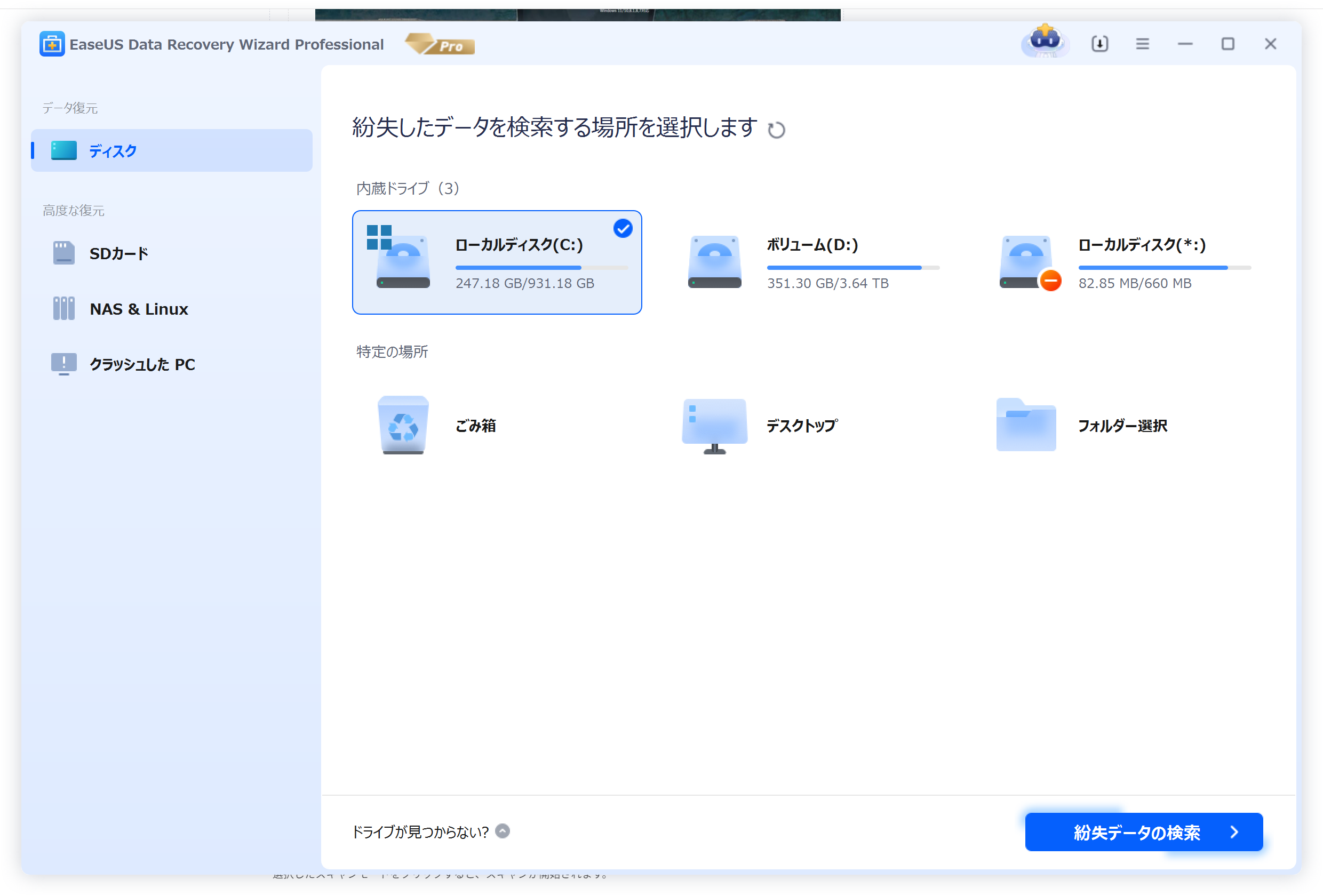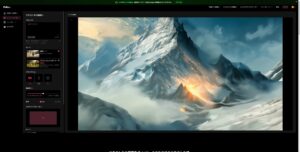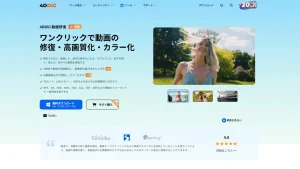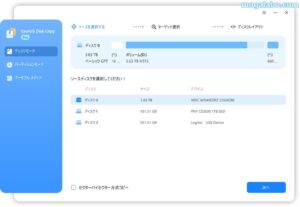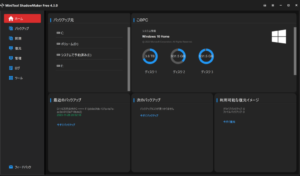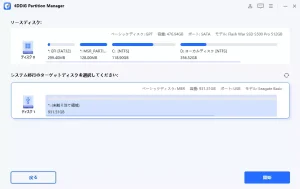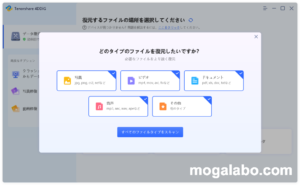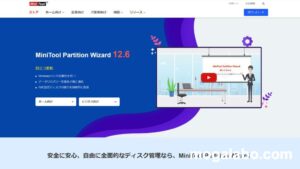「大切な写真や動画を誤って削除してしまった」、「SDカードが壊れてデータを読み込めない」など、SDカードのデータ消失は誰にとっても起こり得る問題です。
そのようなことが起こった場合、EaseUS Data Recovery Wizardは強力なデータ復元ソフトとして役立ちます。
このブログ記事では、EaseUS Data Recovery Wizardを実際に使ってSDカードからデータを復元する方法を、初心者でも分かりやすくステップバイステップで解説します。
EaseUS Data Recovery Wizardについて
EaseUS Data Recovery Wizardの概要
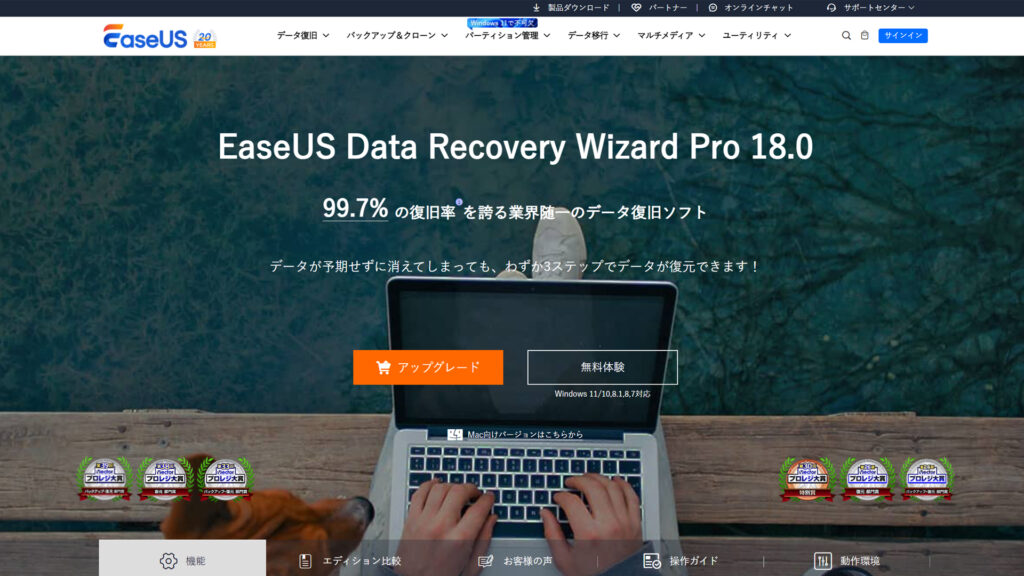
EaseUS Data Recovery Wizardは、Windows・macOSに両方対応できるに対応する強力なデータ復元ソフトです。
誤って削除してしまったファイル、フォーマットしてしまったSDカード、破損したハードディスクなど、様々なデータを復元することができます。
主な機能は以下の通りです。
- 削除されたファイル、フォーマットされたドライブ、破損したストレージデバイスからのデータ復元
- 写真、動画、音楽、文書、メールなど、様々なファイル形式の復元
- クイックスキャンとディープスキャンの2つのスキャンモード
- ファイルプレビュー機能
- 選択したファイルを特定のフォルダに復元
- 外付けハードディスク、USBメモリ、SDカードなど、様々なストレージデバイスに対応
EaseUS Data Recovery Wizardの対応デバイスとファイル形式
EaseUS Data Recovery Wizardは、以下のデバイスとファイル形式に対応しています。
対応デバイス
- 内蔵ハードディスク
- 外付けハードディスク
- USBメモリ
- SDカード
- デジタルカメラ
- スマートフォン
- その他のストレージデバイス
対応ファイル形式
- 写真:JPG、JPEG、PNG、BMP、RAW、NEF、CR2、ER3など
- 動画:MP4、MOV、AVI、WMV、MKV、MPG、3GP、VOBなど
- 音楽:MP3、WAV、WMA、AAC、FLAC、M4A、OGGなど
- 文書:DOC、DOCX、XLS、XLSX、PPT、PPTX、PDF、TXTなど
- その他:メール、アーカイブファイル、実行ファイルなど
各エディションに違いについて
| Free版 | Pro版 | Tech版 | |
|---|---|---|---|
| 復元可能なデータ量 | 2GBまで | 無制限 | 無制限 |
| 削除してデータ消失した場合 | ◎ | ◎ | ◎ |
| フォーマットしてデータ消失した場合 | ◎ | ◎ | ◎ |
| アクセスできなくなった | ◎ | ◎ | ◎ |
| ランサムウェアによる削除 | ◎ | ◎ | ◎ |
| パソコンが起動しない | × | ◎ | ◎ |
| OS の再インストール | × | ◎ | ◎ |
| OS のアップグレード | × | ◎ | ◎ |
| ドライブのシステム障害 | × | ◎ | ◎ |
| 期限中の無料アップグレード | × | ◎ | ◎ |
| 顧客への技術サービスの提供 | × | × | ◎ |
| ライセンスあたりの利用台数 | 1台 | 1台 | 99台 |
| 価格 | 無料 | 8,900円(税込9,790円) | 35,580円(税込39,138円) |
無料版では復元できるデータ量が限られているため、多くのデータを失った場合は有料版の購入が必要となります。
また有料版でも複数のPCで使いたい場合、Tech版の購入をおすすめします。
Free版の詳細は下記ページを参照してください↓。

動作環境
ハードウェア関連情報
- ファイルシステム:FAT(FAT12, FAT16, FAT32), exFAT, NTFS, NTFS5, ext2, ext3, HFS+, ReFS
- CPU:x86系以上 0.5GHz以上
- RAM:1GB以上
- ディスクの空き容量:500MB以上
対応OS
- Windows:Windows 11/10, Windows 8.1, Windows 8, Windows 7
- Windows Server:Windows Server 2019, Windows Server 2016, Windows Server 2012, Windows Server 2008, Windows Server 2003
対応するデバイス
- デバイス:PC(デスクトップ・ノート)
- ハードディスクドライブ:HDD、外付けHDD、RAID、Zipドライブ、ペンドライブ、SSDなど
- メモリカード:USBメモリー、メモリーカード、CF/SDカード、Microカード、各デバイスのメモリカードなど
SDカードデータの復元手順
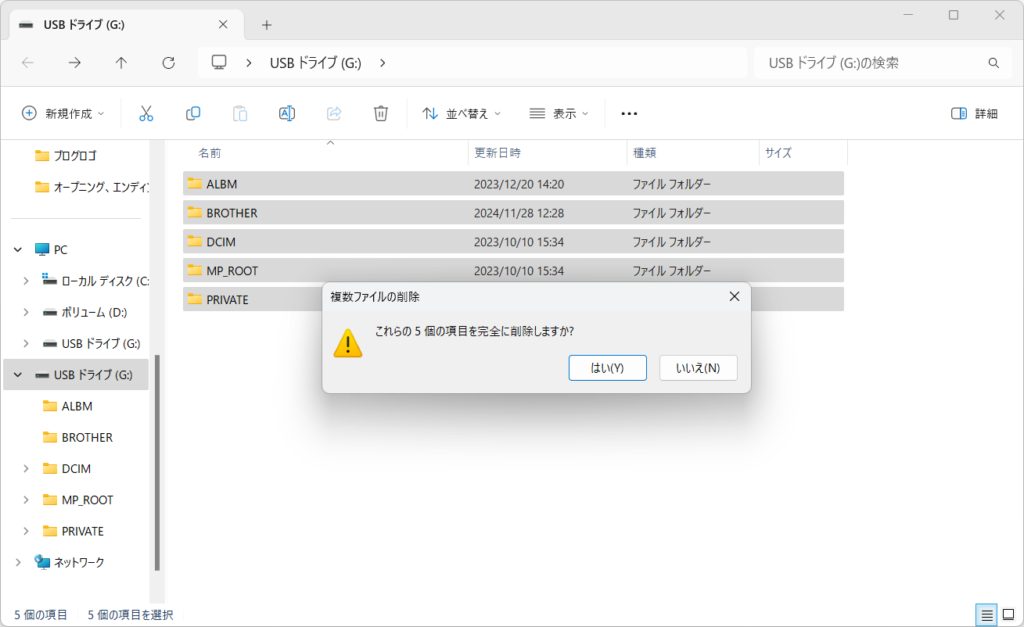
今回はあえて、SDカード内のファイルを削除し、そのファイルの復元を試みてみます。
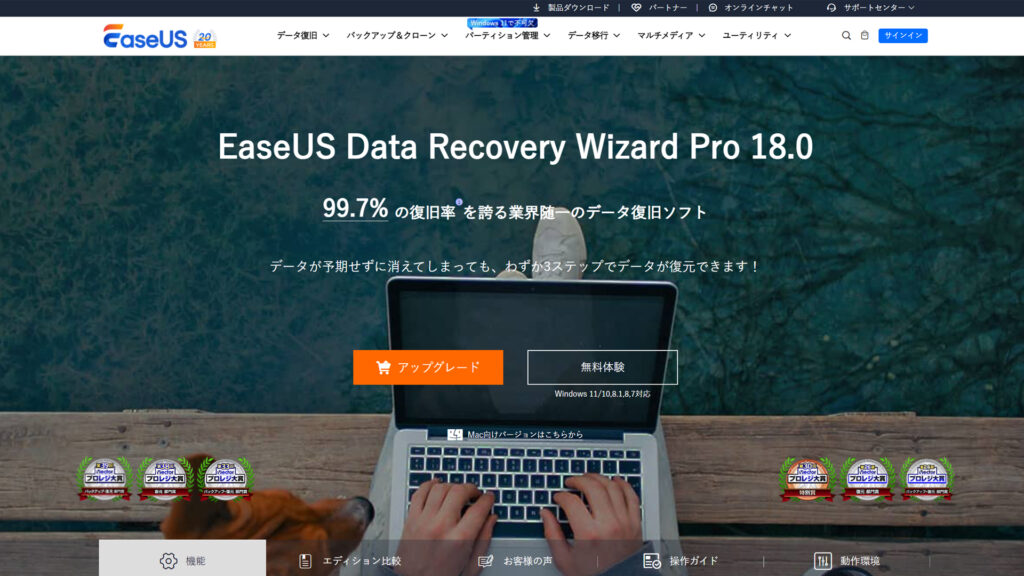
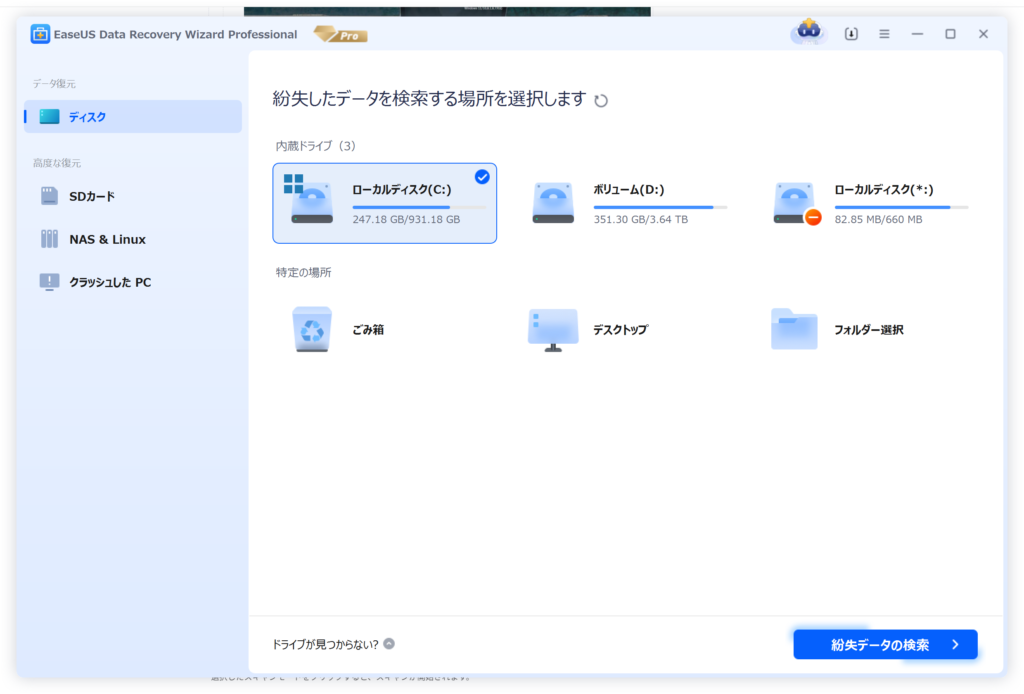
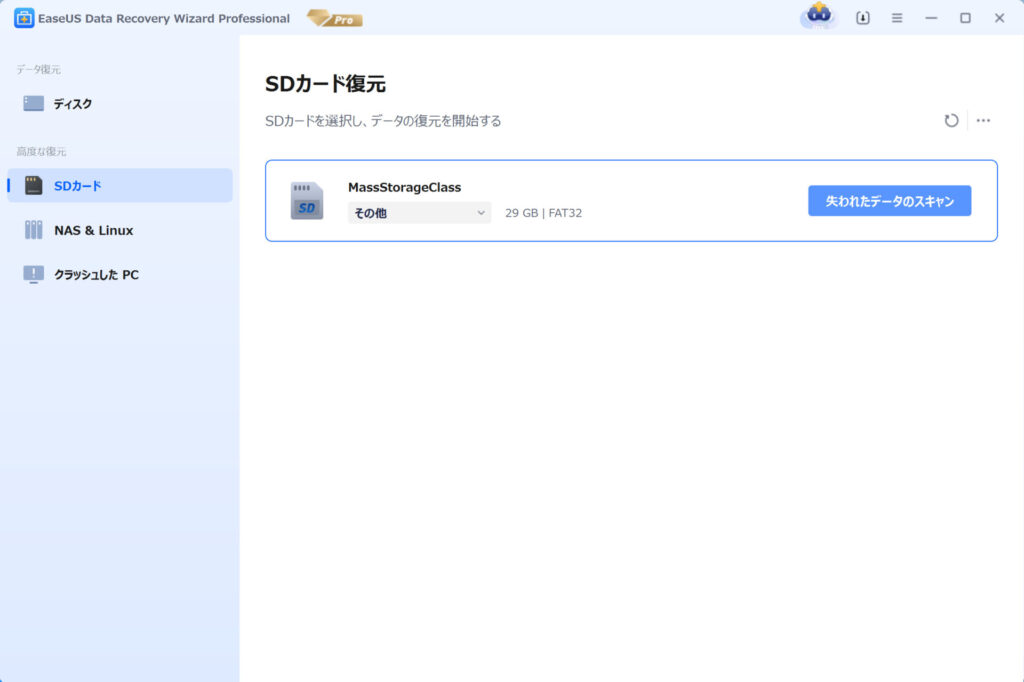
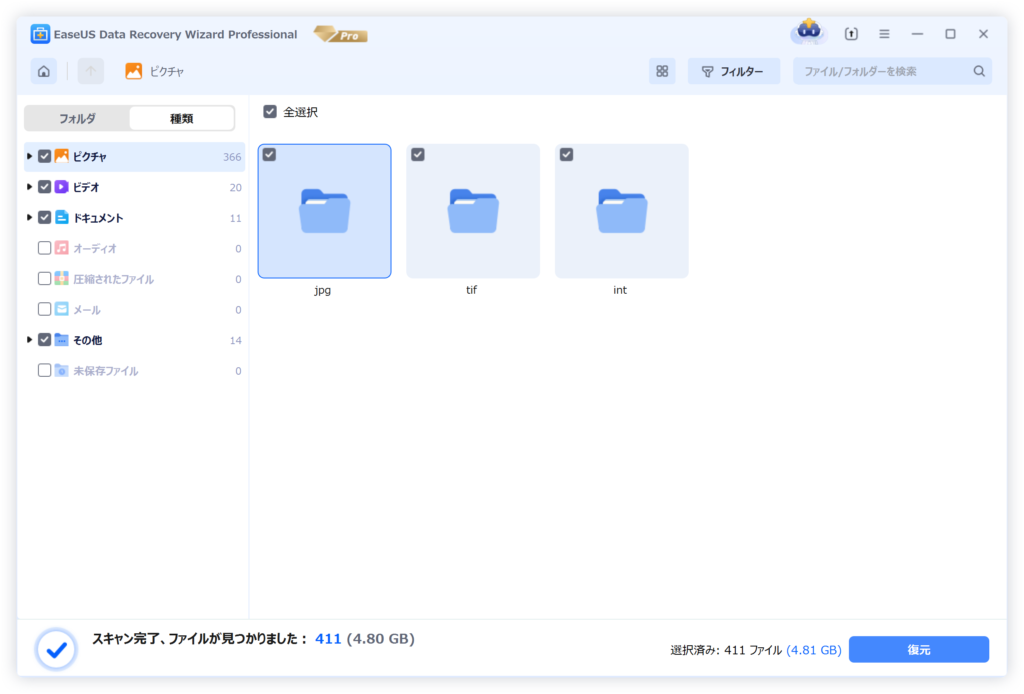
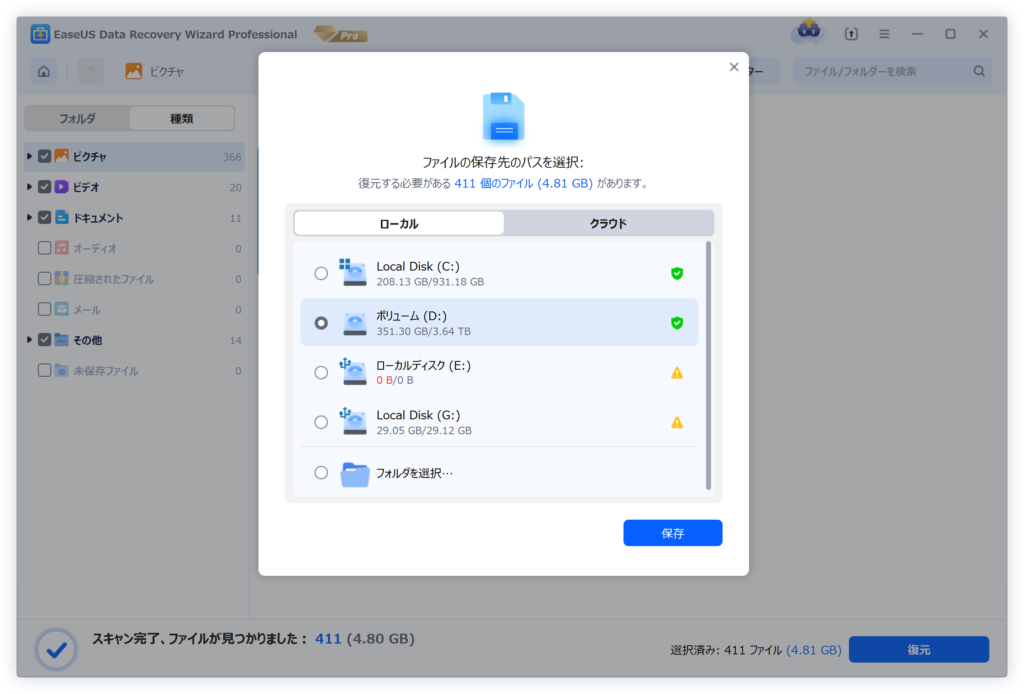
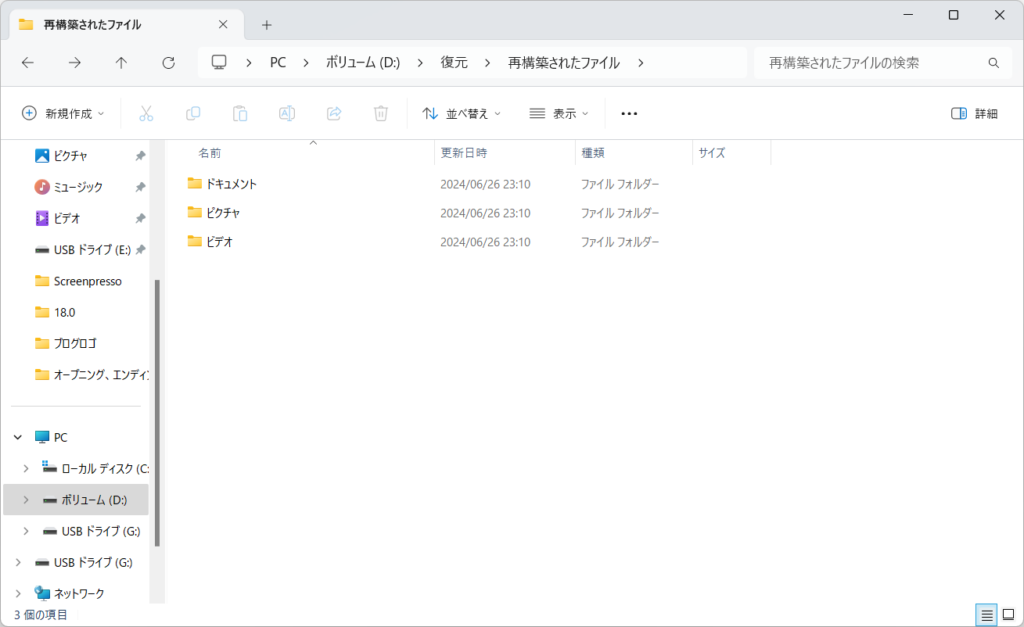
4. まとめ
EaseUS Data Recovery Wizardは、誤って削除してしまったファイルや破損したSDカードからデータを復元できる強力なソフトです。
無料版でも基本的な機能は利用できますが、より多くのファイルを復元したい場合は有料版の購入を検討しましょう。
このブログ記事を参考に、EaseUS Data Recovery Wizardを使って、大切なデータを復元してください。